WPS怎么登录?
WPS登录方法如下:打开WPS Office软件,点击右上角的“登录”按钮,输入你的手机号、邮箱或微信账号等绑定信息,按提示输入验证码或密码即可完成登录。如果没有账号,可以点击注册后再登录。
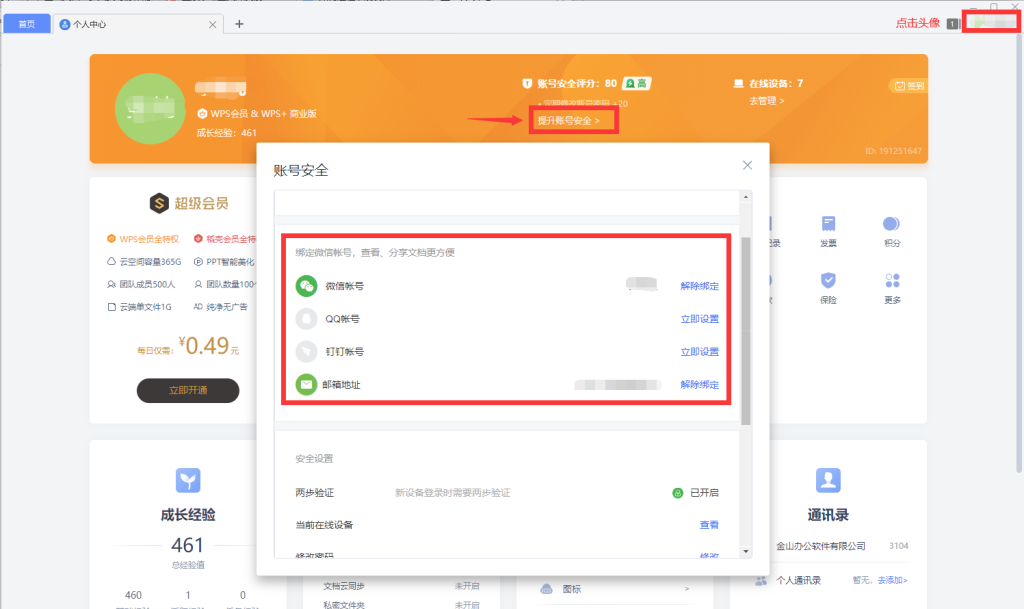
WPS登录方式有哪些
使用手机号登录WPS的方法
输入手机号进行验证登录:在WPS客户端首页点击右上角的“登录”按钮,选择“手机号登录”选项后,输入你已注册的手机号,系统会发送验证码,填入正确验证码后即可快速完成登录过程,无需密码。
通过短信验证码快捷登录:无需事先设置密码,直接通过获取短信验证码的方式登录,是当前主流的便捷登录手段之一。只要手机号码已绑定账号,就能通过短信验证身份,快速进入WPS账户。
绑定手机号后自动识别:如果之前在设备上登录过WPS并绑定了手机号,WPS系统会自动识别该设备与手机号的关联,登录界面会优先显示该号码,输入验证码即可直接登录,简化了重复验证过程。
微信、QQ等第三方账户登录方式
使用微信扫码一键登录:打开WPS后选择“微信登录”,系统会弹出二维码,用户可用微信扫描该二维码确认登录。此方法不需要输入账号或密码,是目前最受欢迎的快捷登录方式之一。
通过QQ账号快捷授权:WPS支持通过QQ授权登录,只需点击“QQ登录”图标,系统会跳转至QQ授权页面,授权后即可进入WPS主界面,适合经常使用QQ的用户快速完成身份验证。
第三方账号绑定与自动登录:若首次使用微信或QQ登录后完成了账号绑定,后续使用同一设备时,WPS可自动识别第三方授权信息,实现一键自动登录,无需重复扫码或授权,极大提升登录效率。
WPS账号注册与登录流程
如何快速注册WPS账号
通过手机号注册账号:打开WPS客户端或官网,点击“注册”按钮,选择“手机号注册”方式,输入手机号码并接收短信验证码,填写后即可立即创建WPS账号,无需设置复杂信息,简单高效。
使用邮箱地址创建账户:选择“邮箱注册”选项,填写常用邮箱地址及设置登录密码,点击“获取验证码”后前往邮箱查收验证码并完成填写,即可成功注册账户,适用于不希望绑定手机号的用户。
第三方平台一键注册:WPS支持通过微信、QQ、Apple ID等第三方平台直接注册账号,只需授权登录并绑定手机号或邮箱即可完成注册,系统会自动生成WPS账户,方便快捷,无需额外填写资料。
登录WPS时的操作步骤详解
选择登录入口并确认方式:启动WPS软件后点击右上角“登录”按钮,在弹出界面中可选择手机号、邮箱、微信、QQ等方式登录,确认使用的方式后进入相应登录流程界面。
输入登录凭证并验证身份:根据所选方式输入手机号验证码、邮箱密码或扫码授权等登录信息。例如选择手机号登录则需输入验证码,选择邮箱则需输入设置的密码,信息正确即可验证通过。
成功登录并进入主界面:登录成功后,WPS会自动加载用户的云文档及最近使用记录,跳转至主界面。此时可查看个人资料、进行文档编辑或云同步等操作,实现完整账号功能的使用体验。
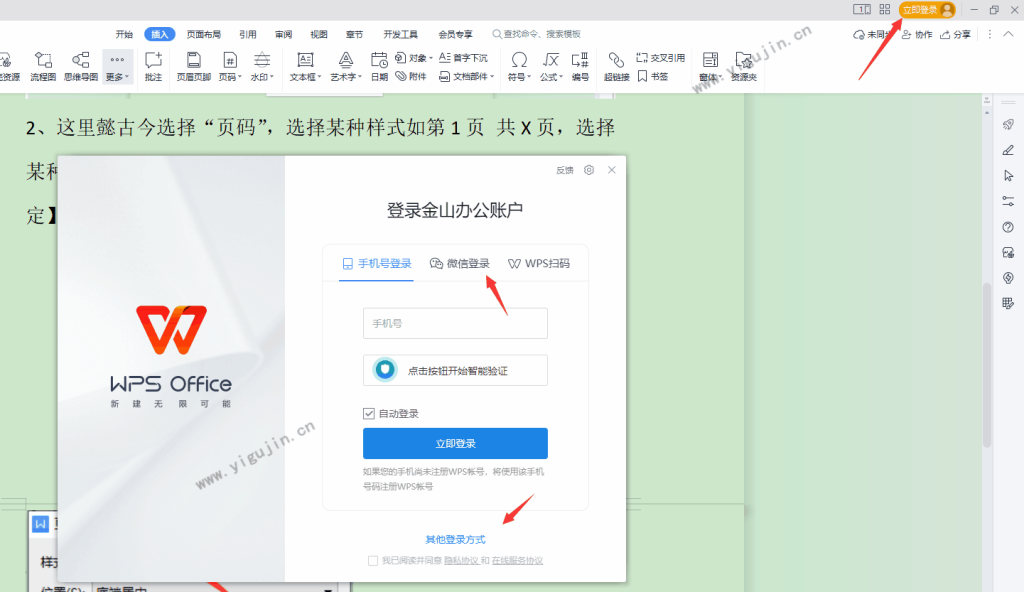
在不同设备上登录WPS的方法
电脑端登录WPS的步骤
启动WPS并点击登录入口:在电脑上打开WPS Office软件后,通常在右上角可以看到“登录”按钮,点击后会弹出登录选项窗口,可选择手机号、邮箱或第三方平台登录方式。
输入账号信息完成验证:若选择手机号登录,输入手机号码后获取验证码并填写完成;若使用邮箱,则需输入邮箱地址和密码。如选择微信或QQ登录,可通过扫码或跳转授权页面快速完成验证。
绑定设备并记住登录状态:初次登录后,WPS会提示是否绑定当前设备并记住登录状态。勾选“自动登录”选项后,下次打开软件无需重复验证,有助于提高使用效率并同步个人文档。
手机端WPS登录方式解析
打开WPS App并进入登录界面:在手机上启动WPS应用,点击右下角“我的”或首页右上角的头像图标,进入登录界面,可见多个登录方式按钮,包括手机号、微信、QQ等。
使用快捷登录方式验证身份:大多数用户选择手机号登录,只需输入手机号并接收验证码即可完成登录。若微信已绑定账号,可直接点击“微信登录”,通过授权或扫码方式进入系统。
登录后启用同步和云服务:成功登录后,WPS移动端会自动同步用户的云端文档、笔记和历史记录。用户还可在设置中启用“自动同步”功能,确保不同设备上的文档保持一致,提升跨平台使用体验。
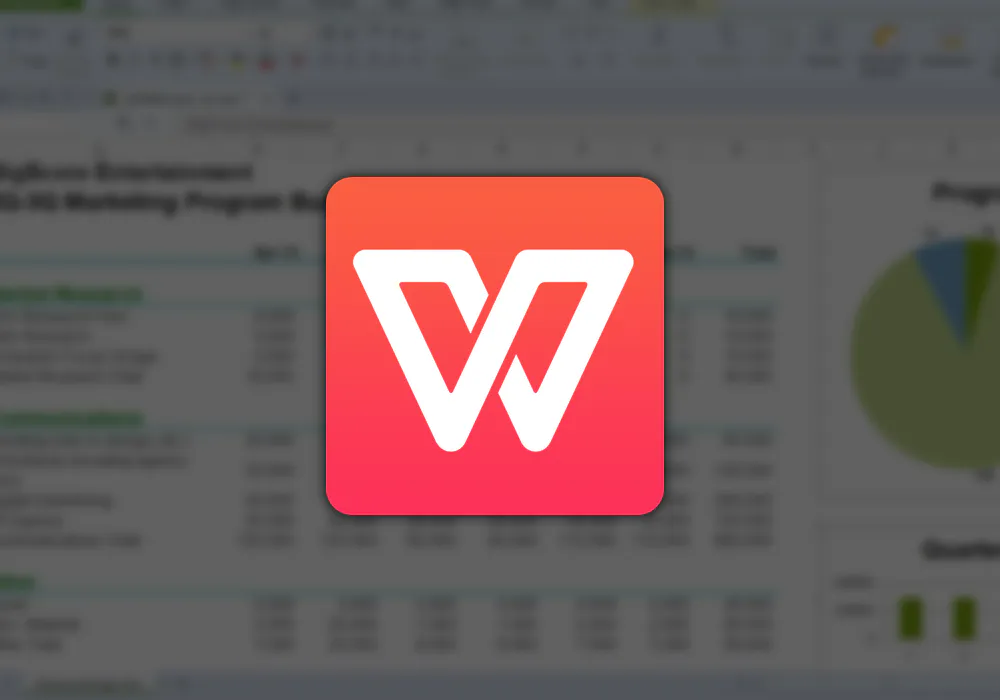
WPS账号安全与登录保护
设置登录密码和绑定手机的技巧
创建强密码提升账户安全性:在WPS账号设置中,建议使用包含大写字母、小写字母、数字及特殊符号的组合密码,如“Aq!9zL#2”,避免使用生日、姓名等常见信息。强密码能有效防止账号被暴力破解,提高安全防护水平。
通过绑定手机号防止账户遗失:登录WPS后进入“账户设置”页面,可绑定常用手机号码。绑定后即使忘记密码,也能通过短信验证码重置密码并找回账户,大大降低因遗忘或被盗而丢失账号的风险。
定期更新密码和检查登录记录:建议每隔三个月更改一次登录密码,并在“账号安全”选项中查看最近登录记录,确认是否存在异常设备或陌生IP登录,及时发现潜在风险并加强防护措施。
启用两步验证增强登录安全性
开启两步验证保障登录安全:WPS支持开启两步验证功能,用户在登录账号时,除了输入密码外,还需验证手机收到的验证码。这一额外验证步骤可有效防止他人仅凭密码登录账户,提升账号安全等级。
设置备用验证方式防止无法验证 为防止手机丢失或无法接收短信的情况,建议同时设置备用邮箱或备用手机号作为第二验证通道。即使主验证方式不可用,也能顺利完成身份确认,避免被锁账号。
在高风险环境中强制使用验证:当WPS系统检测到异地登录或频繁尝试登录时,会自动触发两步验证要求用户进一步验证身份。用户可手动设置敏感操作必须启用双重验证,从源头上阻断潜在的非法访问。

登录WPS后如何同步文档
登录后自动同步文件的方法
启用自动同步功能:登录WPS账号后,进入“设置”或“云服务”界面,找到“自动同步”选项并开启。开启后,系统会在用户编辑文档过程中定时保存并同步至云端,无需手动操作,有效防止数据丢失。
使用WPS云文档进行管理:所有通过WPS自动同步的文档会自动上传至WPS云文档,用户可在“我的文档”中找到“云文档”分类,点击即可查看不同设备之间同步的内容,实现无缝访问。
确保网络畅通与账号一致:自动同步依赖网络环境和登录状态,建议在稳定Wi-Fi或移动网络下使用,且确保多设备登录的是同一WPS账号,否则可能无法完成自动同步,或出现文档不同步的情况。
手动同步云文档的操作流程
进入文件管理界面选择文件:打开WPS后,点击“我的文档”进入本地文档界面,选择需要同步的本地文件,长按或点击“更多”按钮,弹出操作菜单,选择“上传到云文档”即可开始手动同步。
指定上传路径并确认操作:在弹出的路径选择界面中,可以选择已有的文件夹或新建一个文件夹作为存储路径,确认后系统将立即开始上传文件至WPS云端,进度会在界面中实时显示。
检查同步结果与访问权限:上传完成后,可在“云文档”页面查看该文件是否同步成功。同时,还可设置文件的访问权限,如是否允许他人查看、编辑或下载,确保文档安全可控,方便共享与协作。